Hệ điều hành Android luôn nổi tiếng với sự linh hoạt và khả năng tùy biến mạnh mẽ, mang đến cho người dùng vô vàn tính năng hữu ích. Tuy nhiên, trong số đó, có không ít những “viên ngọc ẩn” mà nhiều người dùng có thể chưa từng biết đến hoặc bỏ qua. Việc khám phá và tận dụng các tính năng bí mật này không chỉ giúp tối ưu hóa hiệu suất sử dụng điện thoại mà còn biến các tác vụ hàng ngày trở nên đơn giản và thuận tiện hơn rất nhiều.
Bài viết này của nhipdapcongnghe.com sẽ cùng bạn đi sâu vào 10 tính năng ẩn và ít được biết đến trên các dòng điện thoại Android phổ biến, từ những cải tiến bảo mật đến các công cụ đa nhiệm thông minh, hứa hẹn sẽ thay đổi cách bạn tương tác với thiết bị của mình. Hãy cùng tìm hiểu để khai thác tối đa tiềm năng chiếc điện thoại Android trong tay bạn!
1. Extend Unlock (Khóa Mở Rộng) – Tiện Lợi Và Bảo Mật Hơn
Việc thiết lập khóa màn hình là một bước cực kỳ quan trọng để bảo vệ dữ liệu cá nhân trên điện thoại của bạn. Tuy nhiên, nó cũng mang lại sự bất tiện khi bạn phải mở khóa thiết bị liên tục mỗi khi cần sử dụng. Đây chính là lúc tính năng Extend Unlock (trước đây gọi là Smart Lock) phát huy tác dụng.
Extend Unlock là một tính năng của Android, có mặt từ Android 14 trở lên, cho phép điện thoại của bạn duy trì trạng thái mở khóa trong các điều kiện cụ thể. Ví dụ, khi bạn đang ở nhà, hoặc khi điện thoại được kết nối với một thiết bị Bluetooth tin cậy (như tai nghe, đồng hồ thông minh trong xe hơi), bạn sẽ không cần phải mở khóa lặp đi lặp lại bằng sinh trắc học (vân tay, khuôn mặt) hay mã PIN/mật khẩu màn hình. Điều này giúp tiết kiệm thời gian và mang lại trải nghiệm sử dụng liền mạch hơn, đồng thời vẫn đảm bảo an toàn khi bạn rời khỏi các môi trường tin cậy đó.
Việc thiết lập Extend Unlock khá đơn giản. Tính năng này có sẵn trên hầu hết các điện thoại Android trong phần cài đặt Bảo mật và quyền riêng tư (Security and Privacy) trong ứng dụng Cài đặt (Settings). Tuy nhiên, trên một số dòng điện thoại, như của Samsung, bạn cần tìm đến mục Màn hình khóa và AOD (Lock Screen and AOD) để tìm thấy nó.
Để bắt đầu, hãy mở ứng dụng Cài đặt và tìm tùy chọn Extend Unlock. Hệ thống sẽ yêu cầu bạn xác thực danh tính (PIN hoặc vân tay), sau đó nhấn Đã hiểu (Got It). Từ đây, bạn có thể chọn các tùy chọn Extend Unlock ưu tiên của mình và làm theo hướng dẫn trên màn hình để thiết lập. Các tùy chọn phổ biến bao gồm:
- Địa điểm tin cậy (Trusted places): Giữ điện thoại mở khóa khi bạn ở một địa điểm cụ thể (ví dụ: nhà, văn phòng).
- Thiết bị tin cậy (Trusted devices): Giữ điện thoại mở khóa khi kết nối với một thiết bị Bluetooth cụ thể.
- Nhận dạng khuôn mặt (Trusted face): Tùy chọn này đã bị loại bỏ trên một số phiên bản Android mới hơn nhưng vẫn có thể xuất hiện trên các phiên bản cũ.
![]() Trang cài đặt bảo mật và quyền riêng tư trên điện thoại Pixel với tùy chọn Extend Unlock được đánh dấu.
Trang cài đặt bảo mật và quyền riêng tư trên điện thoại Pixel với tùy chọn Extend Unlock được đánh dấu.
2. Lịch Sử Thông Báo – Không Bỏ Lỡ Bất Kỳ Thông Tin Nào
Bạn có thường xuyên vô tình vuốt xóa một thông báo quan trọng trước khi kịp đọc nội dung, hoặc bỏ lỡ một thông báo do có quá nhiều ứng dụng liên tục gửi tin nhắn? Với số lượng thông báo đổ về mỗi ngày, việc này là rất dễ xảy ra. May mắn thay, hầu hết các điện thoại Android đều tích hợp tính năng Lịch Sử Thông Báo (Notification History) để giúp bạn giải quyết vấn đề này.
Lịch Sử Thông Báo cho phép bạn xem lại tất cả các thông báo đã bỏ lỡ hoặc vô tình xóa trên điện thoại Android, đảm bảo bạn không bỏ lỡ bất kỳ thông tin liên lạc hay cập nhật quan trọng nào. Tính năng này ghi lại tất cả các thông báo đến trên điện thoại của bạn trong vòng 24 giờ qua, bao gồm cả những thông báo bạn đã vuốt xóa. Bạn có thể truy cập các thông báo này thông qua ứng dụng Cài đặt và chạm vào chúng để mở ứng dụng tương ứng.
Tính năng Lịch Sử Thông Báo thường được tìm thấy trong cài đặt Thông báo (Notification) trên hầu hết các điện thoại. Để kích hoạt, bạn hãy vào Cài đặt và chọn Thông báo hoặc Thông báo & Cài đặt nhanh (Notifications & Quick Settings) đối với điện thoại OnePlus. Sau đó, tìm kiếm tùy chọn Lịch sử thông báo và bật công tắc gạt có nhãn Sử dụng lịch sử thông báo (Use notification history) hoặc đơn giản là Lịch sử thông báo.
![]() Màn hình cài đặt thông báo trên điện thoại Google Pixel với tùy chọn Lịch sử thông báo.
Màn hình cài đặt thông báo trên điện thoại Google Pixel với tùy chọn Lịch sử thông báo.![]() Kích hoạt tính năng Lịch sử thông báo trên điện thoại Pixel thông qua cài đặt.
Kích hoạt tính năng Lịch sử thông báo trên điện thoại Pixel thông qua cài đặt.
Sau khi được kích hoạt, bất cứ khi nào bạn muốn xem lại các thông báo đã bỏ lỡ, chỉ cần quay lại mục này trong Cài đặt. Bạn sẽ thấy danh sách các thông báo đã nhận, được sắp xếp theo thời gian, giúp bạn dễ dàng tìm lại và truy cập nội dung cần thiết.
3. Quick Tap (Chạm Nhanh) – Phím Tắt Đa Năng Cho Điện Thoại Pixel
Quick Tap là một trong những tính năng độc đáo và được yêu thích nhất trên các dòng điện thoại Pixel. Về cơ bản, tính năng này biến mặt lưng điện thoại của bạn thành một “nút ảo” mà bạn có thể chạm đúp (double tap) để thực hiện nhiều thao tác khác nhau, tương tự như tính năng Back Tap trên iPhone.
Ví dụ, nếu bạn thường xuyên chụp ảnh màn hình, bạn có thể cài đặt Quick Tap để thực hiện tác vụ này, giúp bạn không cần phải loay hoay với tổ hợp phím cứng đôi khi phức tạp. Tương tự, bạn có thể sử dụng Quick Tap để gọi trợ lý kỹ thuật số yêu thích của mình, bật/tắt đèn pin, truy cập các ứng dụng gần đây, hoặc thậm chí mở một ứng dụng cụ thể mà bạn sử dụng thường xuyên từ bất kỳ màn hình nào. Sự linh hoạt này giúp tối ưu hóa đáng kể các thao tác hàng ngày.
Việc kích hoạt và thiết lập Quick Tap trên điện thoại Pixel rất dễ dàng. Trong ứng dụng Cài đặt (Settings), hãy điều hướng đến Hệ thống (System) > Cử chỉ (Gestures). Tại đây, chọn Chạm nhanh để bắt đầu hành động (Quick Tap to start actions) và bật công tắc Sử dụng chạm nhanh (Use Quick Tap). Bây giờ, bạn có thể chọn hành động ưa thích từ danh sách các tùy chọn có sẵn.
![]() Cài đặt cử chỉ trên điện thoại Pixel hiển thị tùy chọn Quick Tap.
Cài đặt cử chỉ trên điện thoại Pixel hiển thị tùy chọn Quick Tap.![]() Thiết lập cử chỉ Quick Tap để mở ứng dụng trên điện thoại Pixel.
Thiết lập cử chỉ Quick Tap để mở ứng dụng trên điện thoại Pixel.
Để đặt Quick Tap khởi chạy một ứng dụng cụ thể, hãy chọn hành động Mở ứng dụng (Open app), sau đó chạm vào biểu tượng bánh răng cưa và chọn một ứng dụng từ trang tiếp theo. Một số ứng dụng thậm chí còn cho phép bạn mở chúng ở các menu cụ thể. Chẳng hạn, bạn có thể nhanh chóng mở ứng dụng Camera ở chế độ quay video hoặc chế độ selfie, giúp bạn không bỏ lỡ khoảnh khắc nào.
![]() Tùy chỉnh Quick Tap để mở ứng dụng Camera ở chế độ selfie trên điện thoại Pixel.
Tùy chỉnh Quick Tap để mở ứng dụng Camera ở chế độ selfie trên điện thoại Pixel.
Nếu bạn không sử dụng điện thoại Pixel, vẫn có cách để mang tính năng tương tự Quick Tap lên các thiết bị Android không phải Pixel.
4. Chia Đôi Màn Hình Và Cửa Sổ Nổi – Đa Nhiệm Hiệu Quả Trên Màn Hình Lớn
Các điện thoại có màn hình lớn chỉ thực sự phát huy hết giá trị khi chúng hỗ trợ các tính năng đa nhiệm nâng cao, cho phép bạn tận dụng tối đa không gian hiển thị bổ sung. Chia đôi màn hình (Split Screen) và cửa sổ nổi (Floating Window hay pop-up view) là hai tính năng như vậy, và nhiều điện thoại Android đã hỗ trợ chúng, giúp bạn không cần phải liên tục chuyển đổi giữa các ứng dụng.
Với chế độ chia đôi màn hình, bạn có thể mở hai ứng dụng cùng lúc, đặt chúng cạnh nhau theo chiều dọc hoặc ngang tùy vào hướng xoay của điện thoại. Trong khi đó, tính năng cửa sổ nổi cho phép bạn biến một ứng dụng thành một cửa sổ nhỏ có thể di chuyển tự do trên màn hình. Đặc biệt, nó thậm chí còn hoạt động tốt với chế độ chia đôi màn hình, cho phép bạn sử dụng cùng lúc ba ứng dụng để tối ưu hóa năng suất.
Ví dụ, bạn có thể mở trình duyệt Firefox và ứng dụng ghi chú Keep Notes ở chế độ chia đôi màn hình để vừa nghiên cứu một chủ đề vừa ghi chú cùng lúc. Nếu bạn đang trò chuyện với ai đó trên WhatsApp, bạn có thể mở WhatsApp trong một cửa sổ nổi và tiếp tục cuộc trò chuyện trong khi vẫn sử dụng hai ứng dụng kia.
Cách mở ứng dụng ở chế độ chia đôi màn hình hoặc dưới dạng cửa sổ nổi có thể khác nhau tùy theo từng dòng điện thoại Android, và một số hãng thậm chí còn cung cấp nhiều cách để thực hiện. Để mở ứng dụng ở chế độ chia đôi màn hình, hãy truy cập menu Ứng dụng gần đây (Recents menu), chạm vào biểu tượng của một ứng dụng hoặc nút ba chấm dọc, và chọn Mở trong chế độ chia đôi màn hình (Open in split screen view) đối với điện thoại Samsung hoặc Chia đôi màn hình (Split screen) đối với điện thoại OnePlus. Sau đó, chọn ứng dụng thứ hai. Bây giờ, cả hai ứng dụng sẽ hiển thị ở chế độ chia đôi. Bạn có thể xoay màn hình điện thoại nếu muốn sử dụng chúng cạnh nhau.
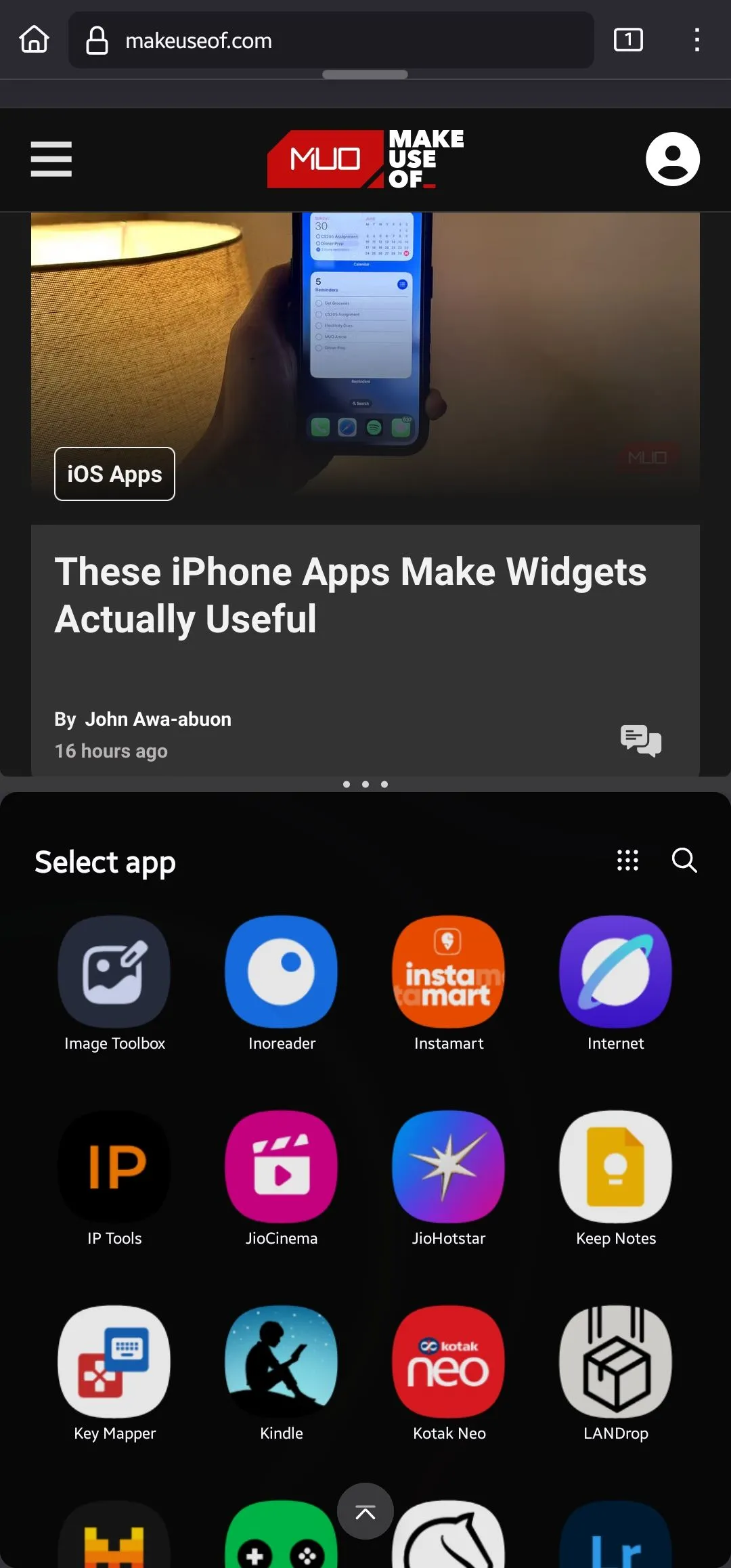 Chọn ứng dụng thứ hai để mở ở chế độ chia đôi màn hình trên điện thoại Samsung Galaxy.
Chọn ứng dụng thứ hai để mở ở chế độ chia đôi màn hình trên điện thoại Samsung Galaxy.
Để mở một ứng dụng trong cửa sổ nổi, hãy chọn Cửa sổ nổi (Floating window) trên điện thoại OnePlus hoặc Mở trong dạng xem pop-up (Open in pop-up view) trên điện thoại Samsung thay vì chia đôi màn hình. Bạn có thể di chuyển cửa sổ nổi đến bất kỳ vị trí nào trên màn hình và thậm chí thu nhỏ nó khi không cần thiết, giúp giữ không gian làm việc gọn gàng.
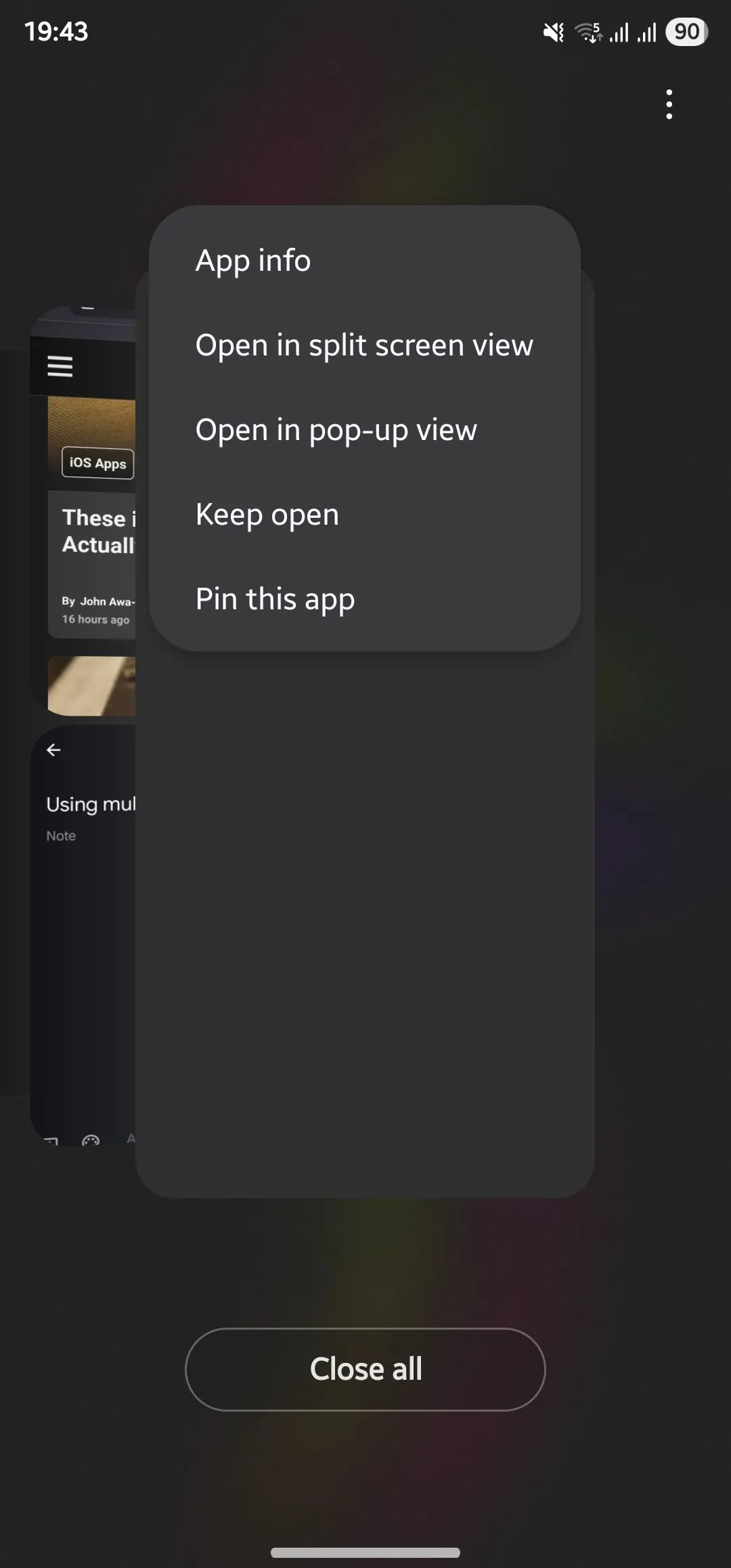 Truy cập các tùy chọn đa nhiệm cho một ứng dụng trong menu gần đây trên điện thoại Samsung.
Truy cập các tùy chọn đa nhiệm cho một ứng dụng trong menu gần đây trên điện thoại Samsung.
5. Phím Tắt Trình Khởi Chạy Ứng Dụng (App Launcher Shortcuts) – Truy Cập Nhanh Chức Năng Cụ Thể
Bạn có thể thêm lối tắt đến các ứng dụng yêu thích hoặc thường xuyên sử dụng vào màn hình chính của điện thoại để truy cập nhanh chóng. Tuy nhiên, còn rất nhiều điều bạn có thể làm với lối tắt này hơn những gì bạn nghĩ, tất cả là nhờ vào một tính năng gọi là phím tắt ứng dụng (app shortcuts).
Phím tắt ứng dụng là các lối tắt ngữ cảnh cho phép bạn mở ứng dụng trực tiếp vào các menu hoặc màn hình cụ thể bên trong ứng dụng đó. Ví dụ, với ứng dụng Gmail, bạn sẽ có lối tắt để truy cập trực tiếp vào hộp thư ưu tiên của mình nếu bạn đã đăng nhập nhiều tài khoản. Tương tự, trình duyệt Firefox cung cấp lối tắt để mở trực tiếp ở chế độ riêng tư (Private mode), và Bitwarden có lối tắt để truy cập trình tạo mật khẩu. Cần lưu ý rằng không phải tất cả các ứng dụng đều hỗ trợ phím tắt ứng dụng này.
Để truy cập các phím tắt này cho một ứng dụng, bạn chỉ cần chạm và giữ biểu tượng của ứng dụng đó trên màn hình chính. Một danh sách các hành động sẽ hiện ra. Chọn hành động bạn cần và ứng dụng sẽ mở trực tiếp vào menu hoặc chế độ xem cụ thể đó, giúp bạn tiết kiệm thời gian điều hướng bên trong ứng dụng.
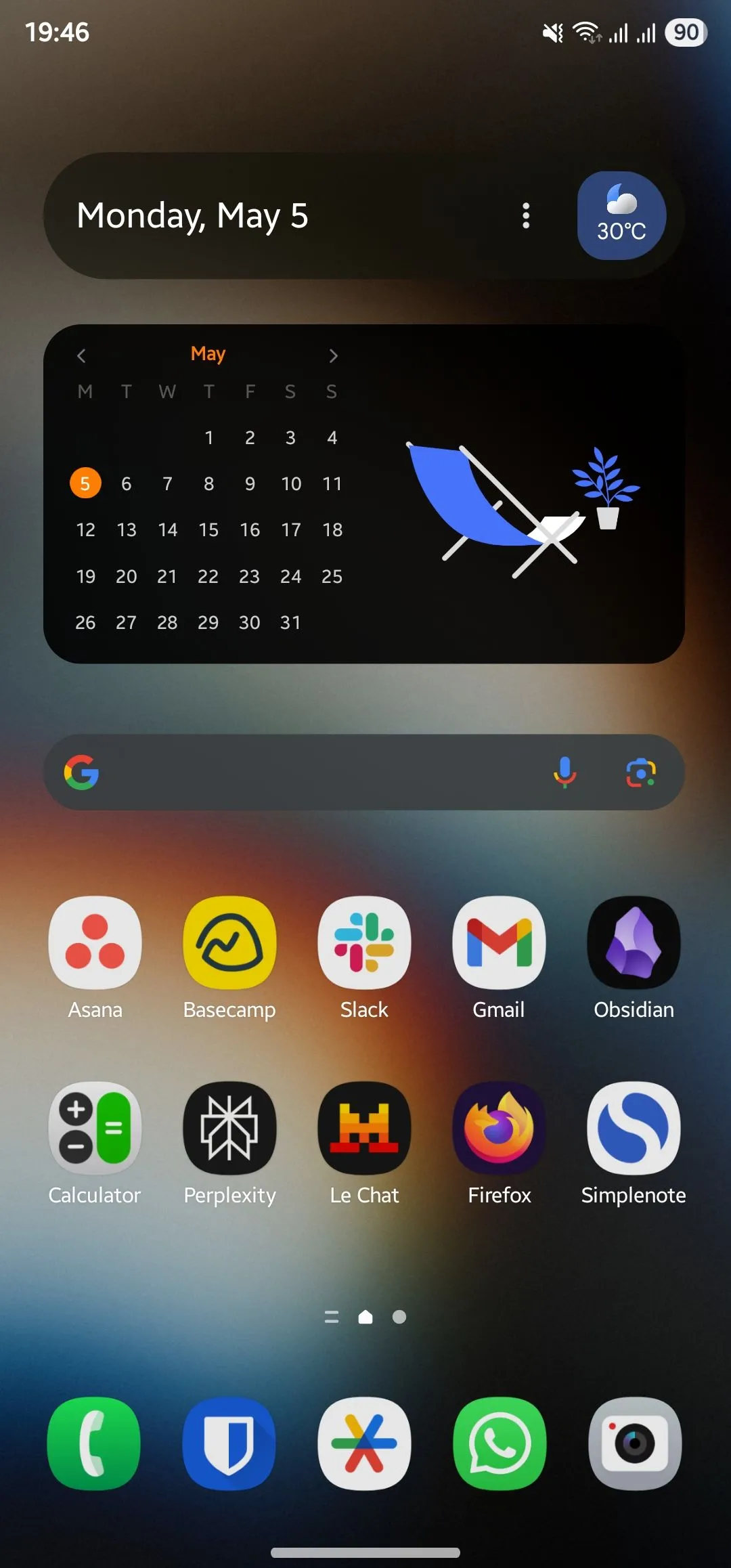 Màn hình chính của điện thoại OnePlus hiển thị các phím tắt ứng dụng sau khi nhấn giữ biểu tượng.
Màn hình chính của điện thoại OnePlus hiển thị các phím tắt ứng dụng sau khi nhấn giữ biểu tượng.
6. Biến Điện Thoại Thành Webcam – Giải Pháp Hội Họp Trực Tuyến Tức Thì
Nhiều laptop vẫn được trang bị webcam chất lượng trung bình, khiến bạn phải sử dụng một webcam ngoài để có chất lượng hình ảnh tốt hơn. Nhưng nếu webcam ngoài của bạn đột nhiên hỏng, hoặc bạn không có sẵn? Nếu bạn sử dụng điện thoại Pixel, bạn có thể dễ dàng biến nó thành một webcam chất lượng cao, nhờ vào chế độ Webcam (Webcam mode) có sẵn trên Android 14 trở lên.
Tất cả những gì bạn cần là một cáp USB hỗ trợ truyền dữ liệu. Hãy cắm cáp vào điện thoại và kết nối với máy tính của bạn. Sau đó, truy cập bảng thông báo trên điện thoại và chạm vào thông báo Đang sạc thiết bị này qua USB (Charging this device through USB). Bây giờ, trong mục Sử dụng USB cho (Use USB for), chọn Webcam.
![]() Thông báo "Đang sạc thiết bị này qua USB" trên điện thoại Pixel, cho phép chọn chế độ Webcam.
Thông báo "Đang sạc thiết bị này qua USB" trên điện thoại Pixel, cho phép chọn chế độ Webcam.
Hệ thống sẽ yêu cầu bạn xác thực bằng sinh trắc học hoặc mã PIN. Tiếp theo, chạm vào thông báo Dịch vụ Webcam (Webcam Service) và màn hình xem trước sẽ hiện ra. Tại đây, bạn có thể chuyển đổi giữa các camera (trước/sau) và điều chỉnh chất lượng đầu ra theo ý muốn.
![]() Truy cập màn hình xem trước webcam trên điện thoại Pixel thông qua thông báo dịch vụ webcam.
Truy cập màn hình xem trước webcam trên điện thoại Pixel thông qua thông báo dịch vụ webcam.
Cuối cùng, hãy mở ứng dụng trên máy tính mà bạn muốn sử dụng (ví dụ: Zoom, Google Meet, Skype) và đặt điện thoại Pixel của bạn làm webcam mặc định. Giờ đây, bạn có thể sử dụng ứng dụng đó như bình thường với chất lượng hình ảnh được cải thiện đáng kể từ điện thoại của mình.
Nếu bạn không sử dụng điện thoại Pixel, bạn vẫn có thể biến điện thoại Android thành webcam trên máy tính Windows bằng ứng dụng Phone Link của Microsoft. Người dùng Mac có thể sử dụng các ứng dụng như Camo.
7. Edge Panel Hoặc Smart Sidebar – Kệ Công Cụ Nhanh Cho Samsung Và OnePlus
Nếu bạn đang sử dụng một chiếc điện thoại Samsung hoặc OnePlus thuộc phân khúc tầm trung hoặc cao cấp, rất có thể nó được trang bị tính năng Edge Panel (trên Samsung) hoặc Smart Sidebar (trên OnePlus). Những tính năng này cung cấp một “kệ” tiện lợi chứa tất cả các ứng dụng, công cụ, danh bạ và các lối tắt yêu thích của bạn ở một nơi. Nhờ đó, bạn có thể truy cập chúng từ bất kỳ màn hình nào mà không cần phải thoát ra vào ứng dụng.
Mặc dù cả hai tính năng này thường được bật theo mặc định, bạn vẫn cần cấu hình chúng để có trải nghiệm tốt nhất. Để thiết lập Edge Panel trên điện thoại Samsung, hãy truy cập Cài đặt (Settings) > Màn hình (Display) > Màn hình cạnh (Edge panels). Chạm vào Bảng điều khiển (Panels) và chọn các bảng mà bạn muốn có trong Edge Panel của mình. Bạn có thể tùy chỉnh thêm các yếu tố của mỗi bảng bằng cách chạm vào nút Chỉnh sửa (Edit) bên dưới chúng.
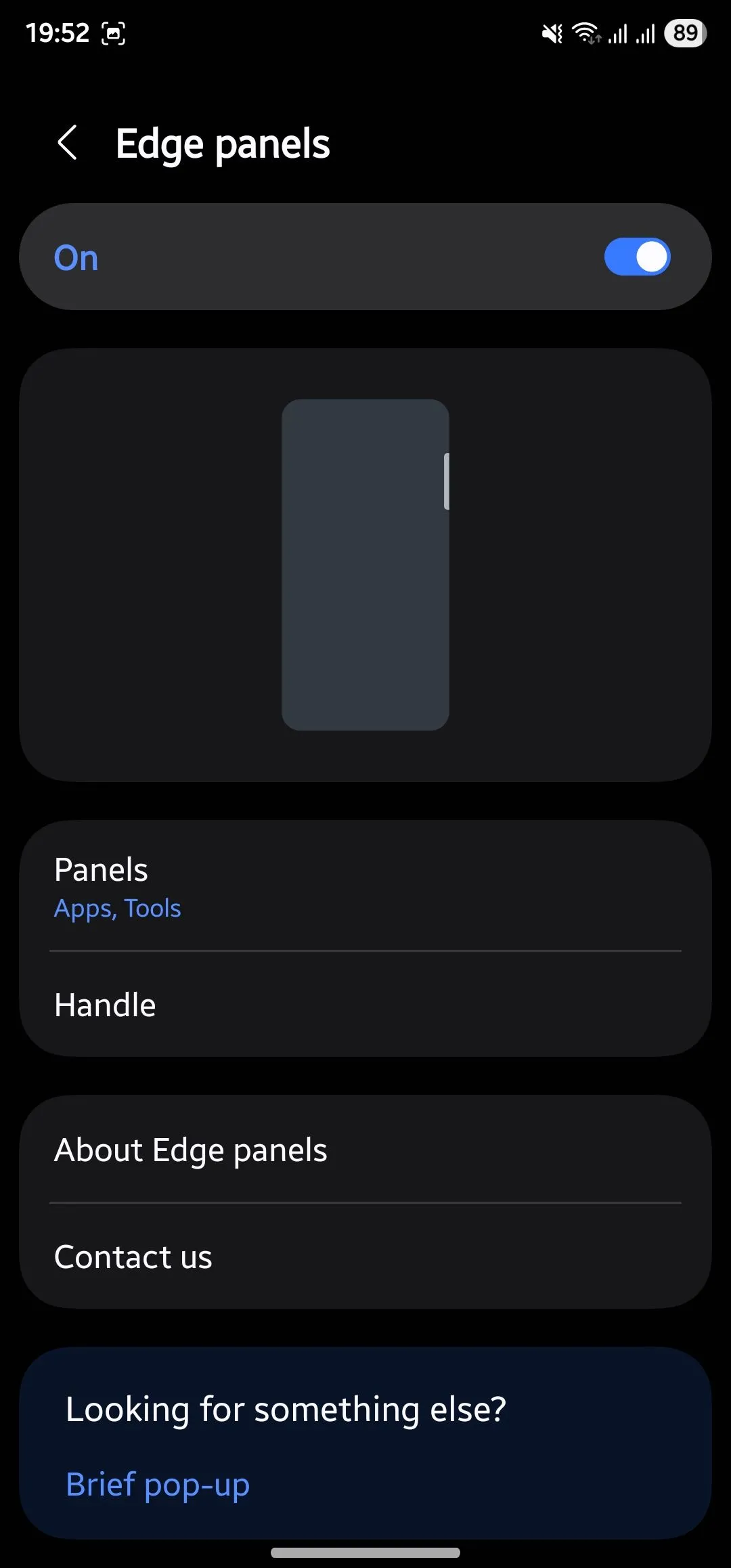 Kích hoạt tính năng Edge panel trên điện thoại Samsung trong phần cài đặt hiển thị.
Kích hoạt tính năng Edge panel trên điện thoại Samsung trong phần cài đặt hiển thị.
Việc tùy chỉnh Smart Sidebar trên điện thoại OnePlus cũng rất dễ dàng. Vuốt từ cạnh vào (thường là từ cạnh phải ở nửa trên màn hình) để hiển thị Smart Sidebar. Chạm vào biểu tượng – trên các ứng dụng hoặc công cụ để xóa chúng khỏi thanh bên. Nếu bạn muốn thêm ứng dụng và công cụ mới, hãy chạm vào biểu tượng + trên chúng.
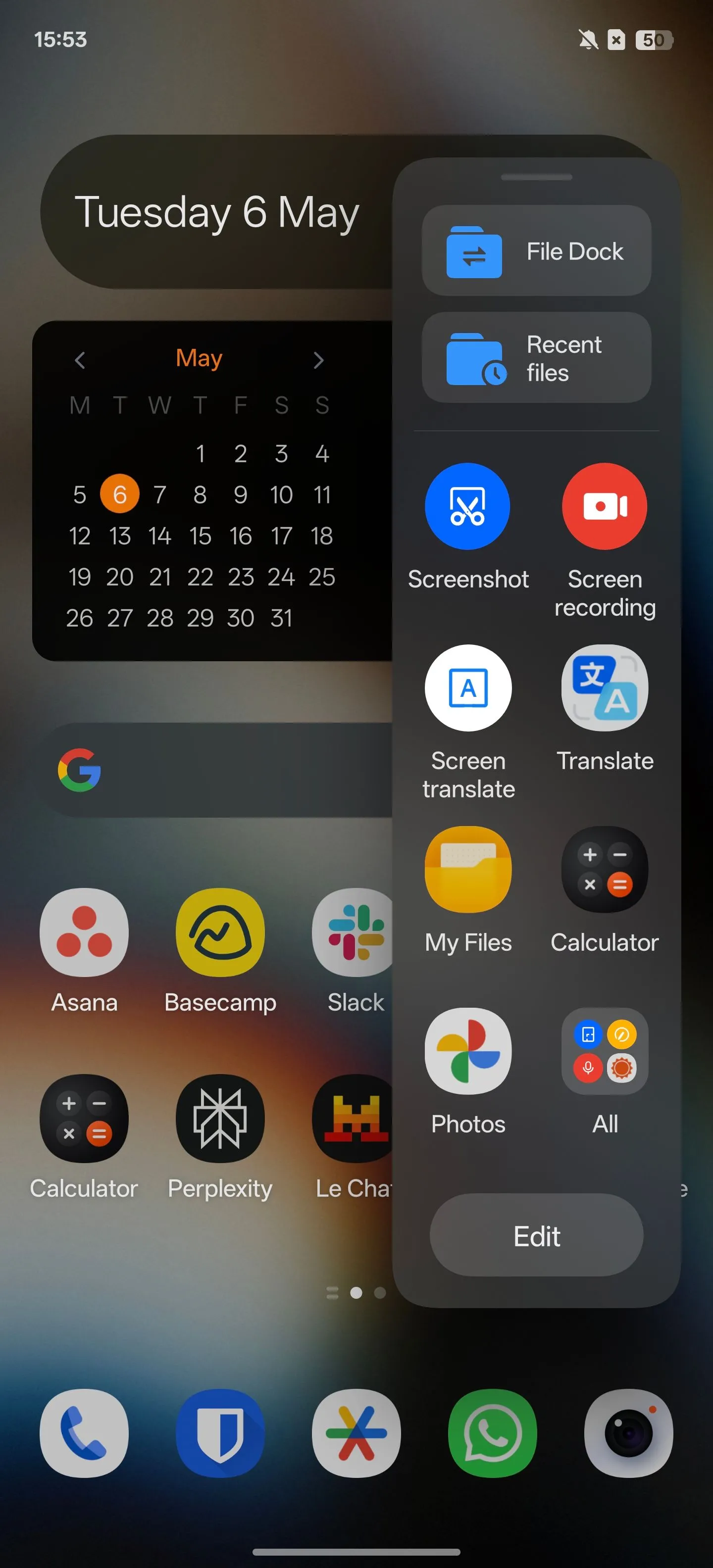 Thanh Smart Sidebar trên màn hình chính của điện thoại OnePlus, hiển thị các ứng dụng và công cụ truy cập nhanh.
Thanh Smart Sidebar trên màn hình chính của điện thoại OnePlus, hiển thị các ứng dụng và công cụ truy cập nhanh.
Sau khi được cấu hình, việc sử dụng Edge Panel hoặc Smart Sidebar rất đơn giản. Chỉ cần vuốt vào từ thanh dọc ở cạnh phải của màn hình và chạm vào một ứng dụng hoặc công cụ để mở nó. Trên điện thoại Samsung, bạn có thể vuốt sang trái hoặc phải trên một bảng để cuộn qua tất cả các bảng và các mục của chúng, mang lại khả năng truy cập nhanh chóng mọi lúc mọi nơi.
8. Chế Độ Và Quy Trình (Modes and Routines) – Tự Động Hóa Thông Minh Trên Samsung Galaxy
Chế độ và Quy trình (Modes and Routines) là một tính năng bị đánh giá thấp trên điện thoại Samsung. Bạn có thể coi đây là một công cụ tự động hóa mạnh mẽ cho phép bạn tùy chỉnh và tối ưu hóa hành vi của điện thoại dựa trên các điều kiện khác nhau, mang lại sự tiện lợi và hiệu quả tối đa.
Với Chế độ (Modes), bạn có thể kiểm soát trạng thái mặc định của điện thoại dưới các chế độ khác nhau, chẳng hạn như Ngủ (Sleep), Tập luyện (Workout) và Lái xe (Driving). Ví dụ, bạn có thể cấu hình chế độ Ngủ sao cho khi được kích hoạt, nó sẽ tự động bật chế độ Không làm phiền (Do Not Disturb) và Chuyển màu xám (Grayscale) để giúp giảm thiểu sự xao nhãng vào ban đêm và giúp bạn ngủ ngon hơn.
Trong khi đó, Quy trình (Routines) mang lại cho bạn nhiều quyền kiểm soát hơn đối với các cài đặt khác nhau của điện thoại. Chúng về cơ bản là các hành động tự động được kích hoạt khi các điều kiện cụ thể được đáp ứng. Chẳng hạn, bạn có thể thiết lập một Quy trình tự động xoay màn hình điện thoại khi bạn mở các ứng dụng nhất định, như YouTube. Tương tự, bạn thậm chí có thể tạo một Quy trình tự động bắt đầu phát danh sách nhạc Spotify yêu thích của bạn ở một mức âm lượng cụ thể ngay khi điện thoại của bạn kết nối với hệ thống âm thanh trong xe hơi.
Bạn có thể thiết lập và sử dụng Chế độ và Quy trình thông qua ứng dụng Cài đặt (Settings) hoặc ứng dụng chuyên dụng của nó trên điện thoại Samsung. Tính năng này giúp điện thoại của bạn thích nghi với các tình huống khác nhau trong ngày một cách thông minh, từ đó cải thiện trải nghiệm người dùng tổng thể.
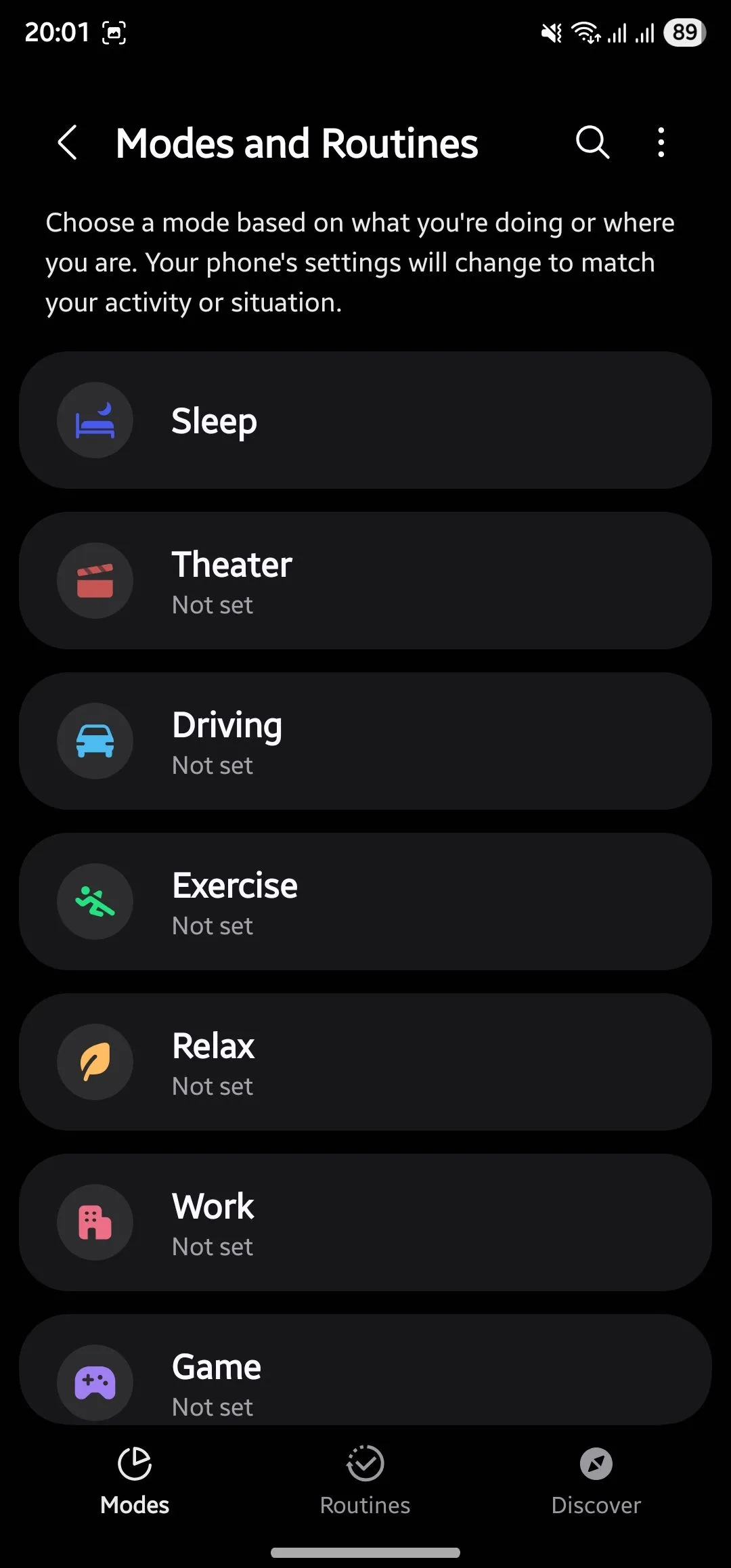 Giao diện tab Chế độ (Modes) trong ứng dụng Chế độ và Quy trình (Modes and Routines) trên điện thoại Samsung Galaxy.
Giao diện tab Chế độ (Modes) trong ứng dụng Chế độ và Quy trình (Modes and Routines) trên điện thoại Samsung Galaxy.
9. Cổng Hồng Ngoại (Built-In IR Blaster) – Biến Điện Thoại Thành Điều Khiển Từ Xa Đa Năng
Cổng hồng ngoại (IR blaster) là một cảm biến, thường xuất hiện dưới dạng một chấm tròn hoặc hình bầu dục nhỏ dọc theo cạnh trên của điện thoại. Nó phát ra tín hiệu hồng ngoại tương tự như tín hiệu được gửi bởi các bộ điều khiển từ xa truyền thống, cho phép bạn điều khiển nhiều thiết bị và thiết bị gia dụng khác nhau, như TV, đầu thu kỹ thuật số, quạt, máy điều hòa không khí, và nhiều hơn nữa.
Mặc dù việc có cổng hồng ngoại trên điện thoại là khá phổ biến vài năm trước, nhưng ngày nay, nó chỉ giới hạn ở một số nhà sản xuất chọn lọc như OnePlus (trên một số model cũ), Xiaomi, và Vivo. Trên những điện thoại hỗ trợ tính năng này, bạn sẽ có một ứng dụng điều khiển từ xa tích hợp sẵn. Trong ứng dụng này, bạn cần ghép nối bộ điều khiển với thiết bị phần cứng mà bạn muốn điều khiển. Sau khi ghép nối thành công, bạn có thể điều khiển gần như mọi thứ, giống như bạn làm với bộ điều khiển truyền thống của nó, biến điện thoại của bạn thành một trung tâm điều khiển tiện lợi cho ngôi nhà thông minh của mình.
10. Tùy Chỉnh Nút Cạnh (Side Button Customization) – Tối Ưu Hóa Thao Tác Trên Samsung
Nút cạnh (Side button) trên điện thoại Samsung có nhiều chức năng: nhấn một lần để khóa màn hình, nhấn giữ để gọi trợ lý kỹ thuật số (như Bixby hoặc Google Assistant), và nhấn đúp để mở ứng dụng Camera. Tuy nhiên, không giống như các điện thoại Android khác, Samsung cho phép bạn tùy chỉnh cử chỉ nhấn đúp để thực hiện bất kỳ hành động nào khác nếu bạn không thích chức năng mặc định của nó.
Bạn có thể gán cử chỉ nhấn đúp cho một trong nhiều tính năng hoặc ứng dụng hệ thống tùy theo sở thích của mình. Ví dụ, bạn có thể thiết lập nó để bật/tắt đèn pin, truy cập Kính lúp (Magnifier), chụp ảnh màn hình, hoặc khởi chạy Samsung Wallet để thanh toán nhanh. Bạn thậm chí có thể cài đặt để nó chạy một chế độ hoặc quy trình yêu thích mà bạn đã thiết lập trong ứng dụng Chế độ và Quy trình, hoặc khởi chạy ứng dụng bạn sử dụng thường xuyên nhất.
Để tùy chỉnh nút cạnh trên điện thoại Samsung của bạn, hãy mở Cài đặt (Settings), đi đến Tính năng nâng cao (Advanced features), và chọn Nút cạnh (Side button). Bật tùy chọn Nhấn đúp (Double press) nếu nó chưa được kích hoạt và chọn hành động ưu tiên của bạn trên màn hình tiếp theo.
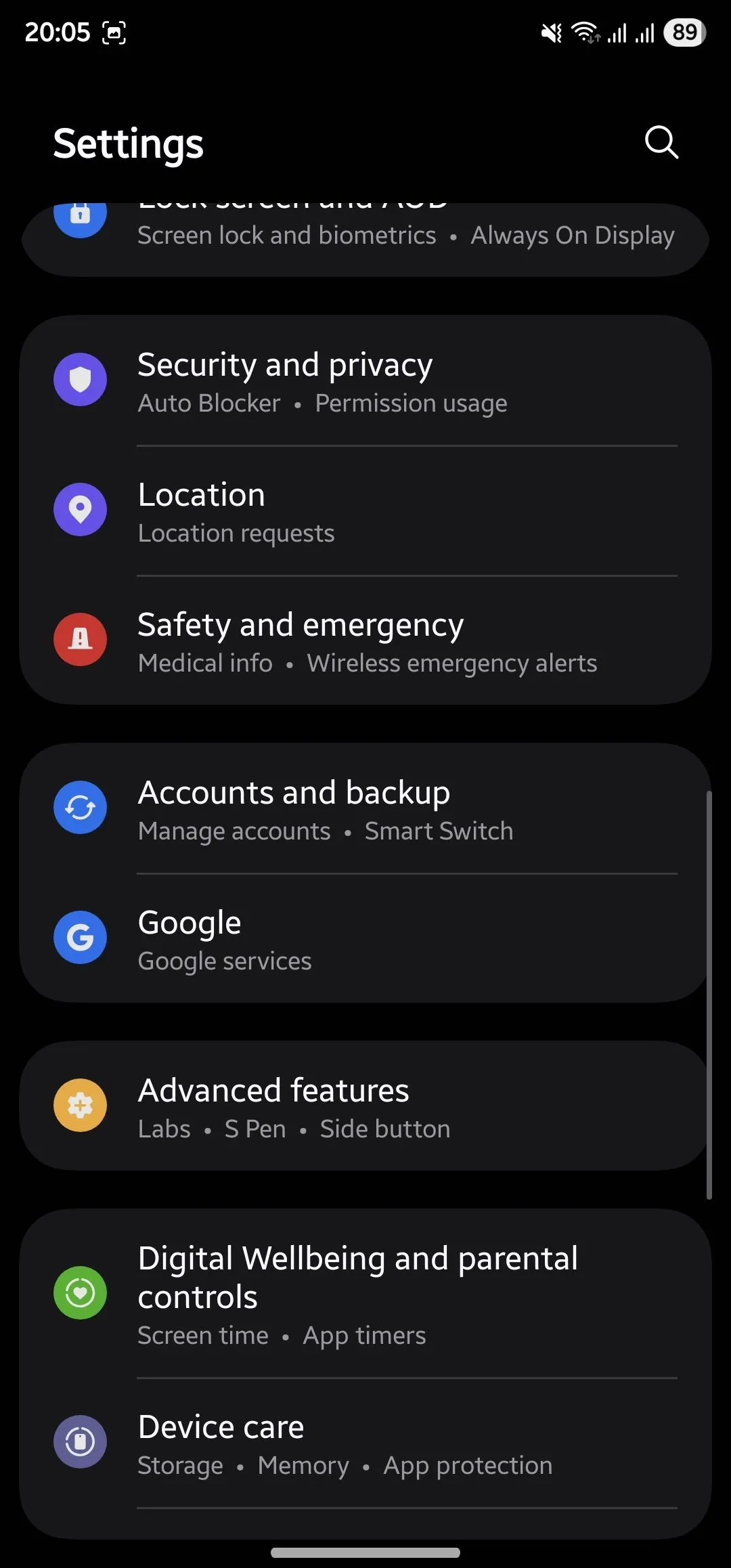 Ứng dụng cài đặt trên điện thoại Samsung Galaxy với tùy chọn tính năng nâng cao và nút cạnh.
Ứng dụng cài đặt trên điện thoại Samsung Galaxy với tùy chọn tính năng nâng cao và nút cạnh.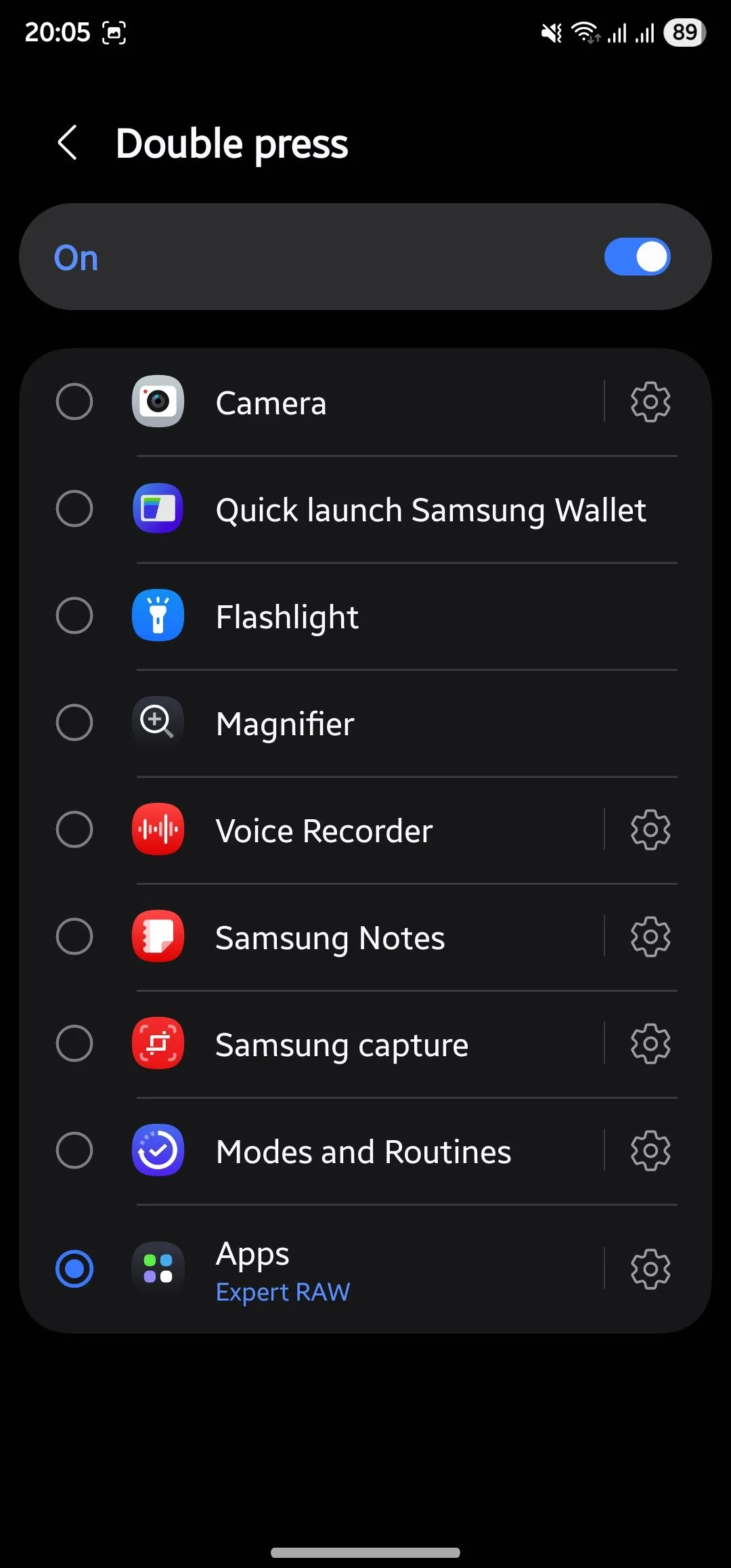 Thiết lập cử chỉ nhấn đúp của nút cạnh để mở một ứng dụng trên điện thoại Samsung Galaxy.
Thiết lập cử chỉ nhấn đúp của nút cạnh để mở một ứng dụng trên điện thoại Samsung Galaxy.
Khả năng tùy chỉnh này biến nút cạnh thành một công cụ mạnh mẽ, giúp bạn thực hiện các tác vụ phổ biến một cách nhanh chóng và hiệu quả hơn, nâng cao trải nghiệm sử dụng cá nhân hóa.
Kết Luận
Từ việc tăng cường sự tiện lợi cho đến mở khóa các chức năng hoàn toàn mới, những tính năng ẩn của Android mà chúng tôi vừa khám phá là những công cụ tuyệt vời để bạn tối đa hóa tiềm năng chiếc điện thoại của mình. Chúng không chỉ giúp đơn giản hóa các tác vụ hàng ngày mà còn mang lại trải nghiệm sử dụng cá nhân hóa và hiệu quả hơn.
Tuy nhiên, 10 tính năng này chỉ là phần nổi của tảng băng chìm. Hệ điều hành Android vẫn còn rất nhiều “viên ngọc ẩn” khác đang chờ bạn khám phá và thử nghiệm. Hy vọng rằng bài viết này đã cung cấp cho bạn những kiến thức hữu ích để bắt đầu hành trình khai thác tối đa sức mạnh của chiếc điện thoại Android của mình.
Hãy chia sẻ những tính năng ẩn yêu thích của bạn hoặc mẹo sử dụng Android độc đáo mà bạn đã khám phá trong phần bình luận bên dưới!